モバイルとWindowsコンピューターの間にシームレスなエコシステムがあると、生産性が向上し、それらの使用体験も向上します。AndroidとWindowsの間でクリップボードデータをネイティブに同期する方法はありませんが、これらのプラットフォームをより緊密にするためのサードパーティオプションが複数あります。
MicrosoftのYourPhoneアプリは、ユーザーが写真、メッセージ、通知を同期できるようにすることでギャップを大幅に減らし、さらには電話をかけたりかけたりする機能さえも備えていることに注意してください。クリップボードはまだありません。
2つのデバイス間でクリップボードを同期する機能は、一方のデバイスに何かをコピーして、もう一方のデバイスに貼り付けるのに役立ちます。ネイティブオプションが機能している間、AndroidとWindowsのクリップボードを同期するために使用できるサードパーティのアプリがいくつかあります。
AndroidとWindowsのクリップボードを同期する方法
Android 10では、Googleはアプリがクリップボードのデータを読み取るのを困難にしました。そのため、クリップボード同期機能をプレミアムプランに移行したPushbulletのようなアプリが残ります。無料のクリップボード同期アプリのほとんどは、面倒な設定が必要です。しかし、私たちはいくつかの良い解決策を見つけました。AndroidとWindowsの間でクリップボードをシームレスに同期するのに最適なアプリは次のとおりです。
1.クリップ
CliptはOnePlusから最近導入されたサービスですが、すべてのAndroidおよびWindowsデバイスで動作します。そうは言っても、Cliptは最もシームレスなサービスです。ほとんどのクリップボード同期サービスでは、同じWi-Fiネットワークにとどまる必要があり、面倒なセットアッププロセスが必要であるか、コピーしたテキストを手動で送信することしかできませんが、Clittはほとんど人間の介入なしに舞台裏で機能します。
一方のデバイスにコピーして、もう一方のデバイスに貼り付けるだけです。これはまさに、Appleエコシステム内でクリップボードがどのように機能するかです。Googleドライブを使用してデバイス間で同期するため、必要なのはGoogleアカウントでログインするだけで、すべてが適切に機能します。
Cliptの設定方法
1. Cliptを使用してクリップボードを同期するには、まず、ClittAndroidアプリとClittChrome拡張機能をダウンロードします。Cliptには、ChromiumベースのブラウザにインストールできるChrome拡張機能のみがあり、ネイティブアプリのサポートやFirefoxアドオンは利用できません。
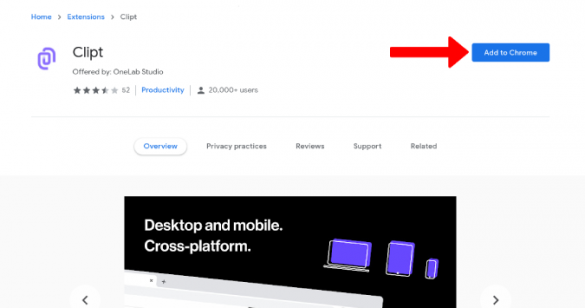
2.今、あなたの携帯電話にアプリを開いて、クリックし同意した後、サインインGoogleアカウントで。
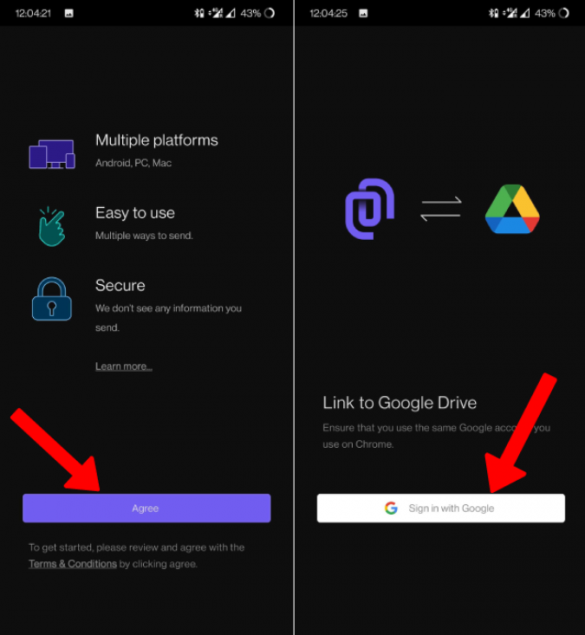
3.次にをクリックして他のデバイスにインストールした後、正常にインストール。Androidスマートフォンのセットアップが完了しました。次に、Windowsでセットアップする必要があります。
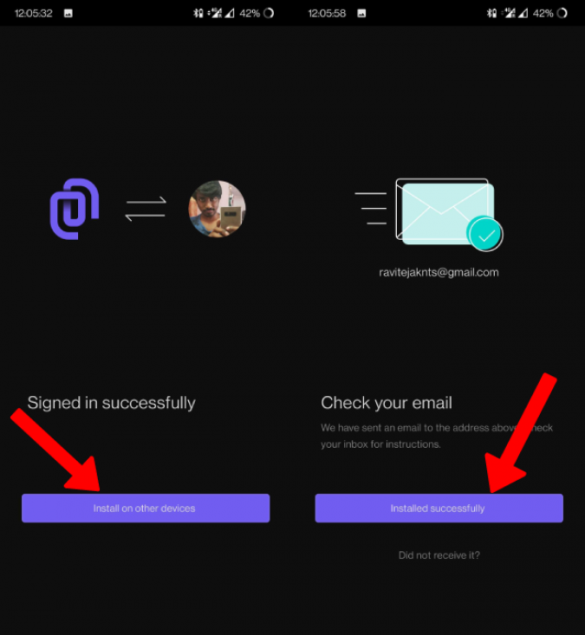
4. Chrome拡張機能をインストールすると、Clipのウェブページにリダイレクトされます。[はじめに]をクリックして、Googleアカウントにログインします。
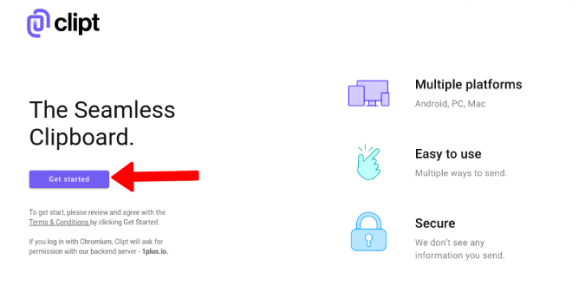
5.セットアップを完了するには、すでに電話機にインストールされているため、[クリップはすでにインストールされています]ボタンをクリックします。
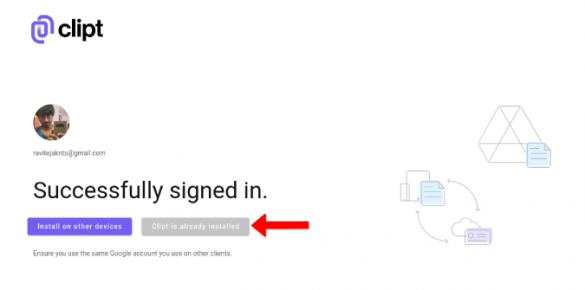
Cliptでクリップボード同期を使用する方法
デスクトップにテキストをコピーするだけで、電話に「どこにでも貼り付けるだけ」という通知プロンプトが表示されます。これで、長押しして貼り付けオプションをタップするだけで、コピーしたテキストを貼り付けることができます。
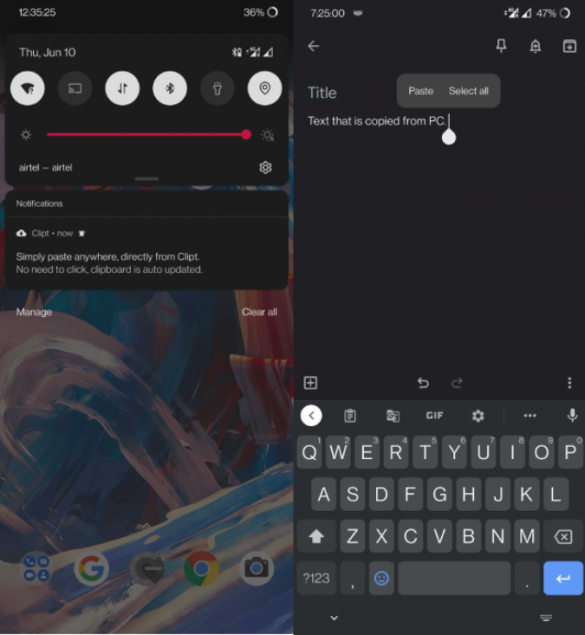
ただし、電話からPCへのクリップボードの送信は少し異なります。通常どおりにテキストを選択し、コピーする代わりに、ポップアップオプションの3ドットメニューアイコンをクリックします。Cliptを選択して、テキストをデスクトップに送信します。デスクトップに通知が届き、どこにでも貼り付けることができます。これで、コピーしたテキストを通常どおりデスクトップのどこにでも貼り付けることができます(Ctrl + V)。
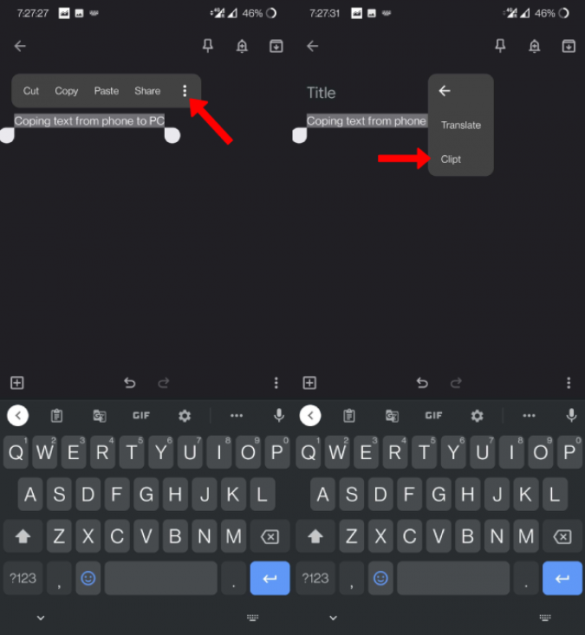
上級者向けのヒント: Androidで、シンプル貼り付け通知を長押しし、[重要]から[その他]に設定します。そうすれば、デスクトップで作業している間、電話が毎回pingを実行することはありません。
長所
- クリップボードはシームレスに同期します
- 簡単なセットアップ
- 画像やファイルを送信できます
- クリップボードの履歴
短所
- Firefoxアドオンはありません
- AndroidからWindowsにテキストをコピーするには、追加の手順が1つ必要です。
2.参加する
CliptはAndroidとWindowsの間でクリップボードを同期することに重点を置いていますが、Joinは、クリップボードの同期に加えて、現在のブラウザタブの送信、ファイルの共有、他のデバイスの検索、SMSの送信、電話の発信、スクリーンショット、タスカーコマンドなどのさらに多くのオプションを提供します。
ただし、セットアッププロセスは少し面倒であり、USBデバッグとADBコマンドを使用する必要があります。それでもなお、AndroidとWindows間の接続を改善できる優れたサービスです。また、Chrome拡張機能とともにWindowsアプリもあります。参加は有料アプリであり、5.49ドルの1回限りの購入が必要です。ただし、購入する前に参加を試すことができます。
参加の設定方法
1.セットアップするには、 JoinAndroidアプリとChrome拡張機能をダウンロードしてインストールします。必要に応じて、Windowsアプリをインストールすることもできます。
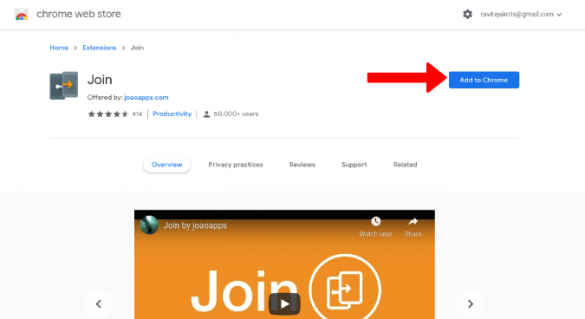
2. PCでは、拡張機能がインストールされると、Googleのログインページにリダイレクトされます。また、デバイスの名前を入力するためのポップアップが表示されます。
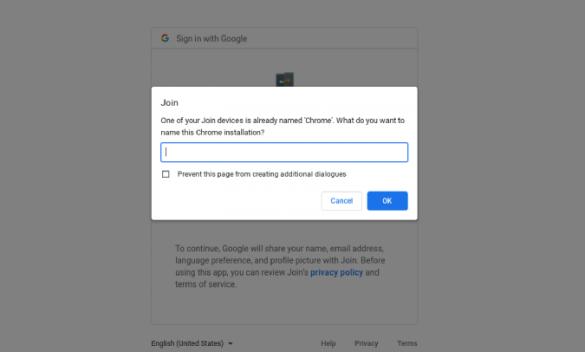
3.電話でアプリを開き、Googleでサインインします。
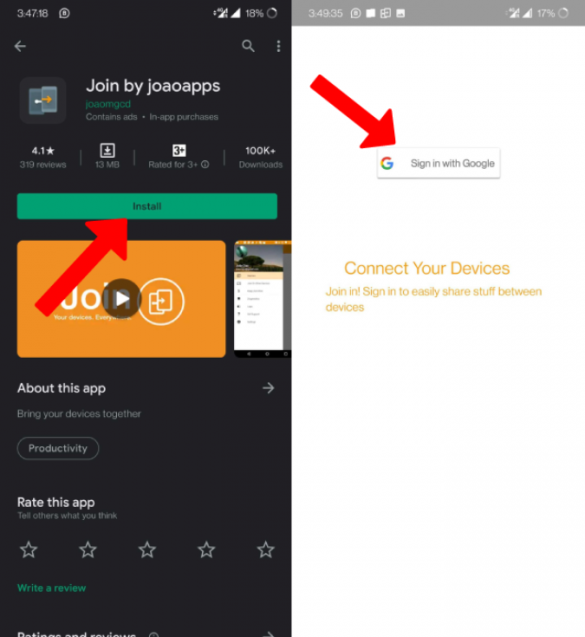
4.次に、アプリに参加するための場所とストレージのアクセス許可を提供します。
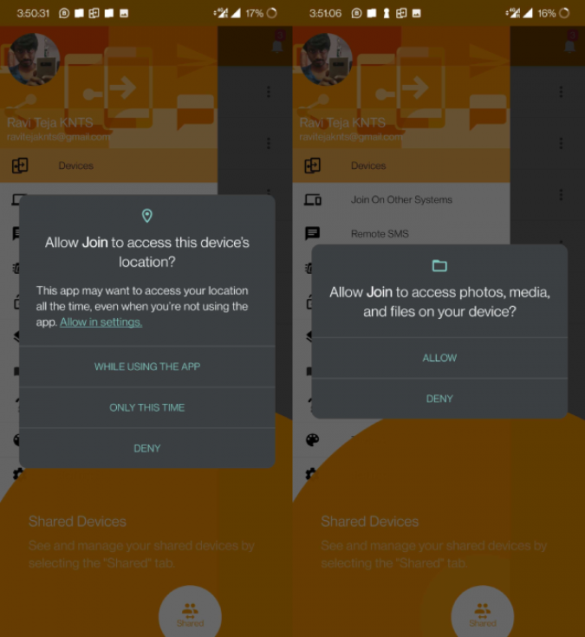
5.セットアッププロセスが完了している間は、クリップボードにアクセスできません。ADBコマンドから手動で有効にする必要があります。これは、ADBを使用して参加するためのクリップボードの許可を与える方法に関する詳細なチュートリアルです。
結合でクリップボード同期を使用する方法
コピーしたテキストをPCから電話に送信するには、拡張機能アイコンをクリックしてから、クリップボードデータを送信するデバイスを選択し、[デバイスにクリップボードを貼り付け]オプションを選択します。これで、電話を開いて貼り付けることができます。
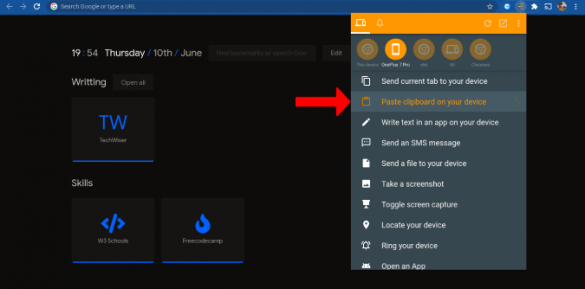
このプロセスは、クリップボードのデータを電話からデスクトップに送信するのは非常に簡単です。コピーするだけで、すべてのデスクトップデバイスのクリップボードが更新されます。
長所
- 他の機能をリモートで実行することもできます
- ネイティブWindowsアプリのサポート
- FirefoxアドオンとChrome拡張機能の両方
短所
- 複雑なセットアップ
- シームレスな同期エクスペリエンスではありません
- クリップボードの履歴はありません







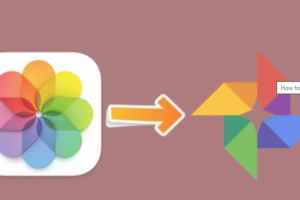


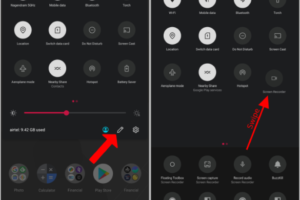





コメントを残す